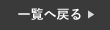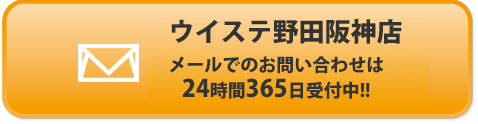iPhoneバージョンアップされてどんどん便利さが増していきますね(^^♪
そんな機能あったんだ!?
という事多いのではありませんでしょうか?(^^♪
オ恥ずかしながらiPhone修理で毎日iPhoneに携わらせてもらっていてもお客様から教えて頂く機能があります(´;ω;`)まだまだですね(^^♪
今回はそんなスタッフが知っている便利機能を皆様にお教えいたします!
是非早速活用してみて下さい(*’▽’)

①長文を毎回打たなくても出てくる!?
引っ越しなどしたらiPhoneに住所を打ち込むことが増えますよね?(^^)/
各方面に住所変更をしないといけなので(^^)/
予測変換である程度は出てくるけど1っ発で出てきたら便利だなと思いませんか?
そんな希望を叶える機能!!
まずはLINEでもメモなんでもいいので普通にご自身の住所を打ち込みます!
そしてその打った分を選択し「コピー」「カット」「調べる」「ユーザー辞書」とタスクがでてくるので
「ユーザー辞書」を開きます!
そしたら読みの部分を消して「じょうしょ」と入れ保存します!
そうしてから「じゅうしょ」と打ち込みとご自身の住所ができます!!
②背面タップ
iPhone8以降から充電器を差し込まずとも置けば充電が出来るシステムはご存知ですよね?(^^)/
それと同様にiPhone8以降でバージョンが上がっているものに関しては背面タップという機能が付いています!!
背面タップとは?
背面へ振動を与えることにより行ってほしい動作をしてくれる!(特定有り)
簡単に言うと背面を指で軽くたたくと反応します!
それによって行ってくれる機能は、、、
・spotlight ホーム画面で下にスワイプしらた出てくる検索のこと。
➡ホームに戻らずにできるようになります!
・シェイク 画面を振ったら出てくる取り消しボタン。
➡iPhoneを振らなくても軽くとんとんと叩くだけで出てきます。
・スクリーンショット 画面に映し出されているものを写真として保存する事。
➡わざわざ決めれれボタンを押さなくてもスクショが取れるようになります!
・画面ロック 画面をスリープモードにする。
➡スリープボタンを押さなくても画面ロックをしてくれる!急いでいる時には便利かも!?
・ショートカットアプリ ショートカットアプリを使用してフラッシュライトを点灯する。
と多くの機能が背面タップにより起動可能となります!
背面タップの設定の仕方はiPhone「設定」を開く。
「アクセシビリティ」を開きます。
「タッチ」を開きます。
背面タップを選択します。
ダブルタップとトリプルタップで機能を使い分けることができるので
ご自身でどの気のをダブルタップ、どの機能をトリプルタップと選ぶことができます!
自分の使いやすいようにカスタマイズしちゃいましょう!!
今回は2つご紹介ですが、これからもまだまだ上げさせて頂きます!!
乞うご期待(´・ω・`)
△▼△▼△▼△▼△▼△▼△▼△▼
△▼△▼△▼△▼△▼△▼△▼△▼
>>>>>>>>>>>>>>>>>>>>>>>>>>>>>>>>>>>>>>>>>>>>>>
スマートクール クリスタ長堀店
大阪府大阪市中央区南船場4丁目 長堀地下街8号
クリスタ長堀 WEST TOWN
営業時間 11:00~20:00
TEL 06-6282-2184
web : https://smartcool-nodahanshin.com/
<<<<<<<<<<<<<<<<<<<<<<<<<<<<<<<<<<<<<<<<<<<<<<<
・‥…━━━☆・‥…━━━☆・‥…━━━☆
スマートクールウイステ野田阪神店
大阪府大阪市福島区海老江1-1-23
ウイステ野田阪神 2F
TEL:06-4796-7180
営業時間 10:00~20:00
・‥…━━━☆・‥…━━━☆・‥…━━━☆
☆彡☆彡☆彡☆彡☆彡☆彡☆彡☆彡☆彡☆彡☆彡☆彡
スマートクールイオンモール大阪ドームシティ店
大阪市西区千代崎3-13-1
イオンモール大阪ドームシティ 4F
℡06-6586-9918
https://osakadome@smartcool-nodahanshin.com
☆彡☆彡☆彡☆彡☆彡☆彡☆彡☆彡☆彡☆彡☆彡☆彡